Come risolvere il codice di errore Xbox One 0x87dd0006
Pubblicato: 2021-08-18
Xbox di Microsoft ha rivoluzionato il mondo dei giochi con le sue console per videogiochi e servizi di streaming. Se possiedi una Xbox, devi goderti sessioni di gioco lunghe e ininterrotte. Ma a volte potresti non essere in grado di accedere al tuo account Xbox. Ciò accade a causa del codice di errore Xbox 0x87dd0006, che potrebbe essere attivato da record di fatturazione imprecisi, account corrotto o problemi di rete. Il bug 0x87dd0006 è noto per interrompere il gameplay e il team di supporto Xbox ha lavorato instancabilmente per risolverlo. Tuttavia, diversi utenti continuano a riscontrare il problema. La Xbox One è stata la vittima principale di questo bug, seguita da Xbox 360. Grazie all'approccio rapido ed efficace del team di supporto Xbox, il problema è stato facilmente risolto. Se stai riscontrando il codice di errore Xbox One 0x87dd0006, continua a leggere per correggerlo.

Contenuti
- Come risolvere l'errore Xbox One 0x87dd0006
- Metodo 1: controlla lo stato di Xbox Live
- Metodo 2: ricollegare il cavo Ethernet
- Metodo 3: ripristina il router per correggere il codice di errore Xbox One 0x87dd0006
- Metodo 4: ricollega la tua console
- Metodo 5: posiziona il disco di gioco
- Metodo 6: controlla/modifica le tue informazioni di fatturazione
- Metodo 7: aggiornare il controller
- Metodo 8: aggiorna la console per correggere il codice di errore di Xbox One 0x87dd0006
- Metodo 9: Elimina, quindi Aggiungi profilo utente
Come risolvere l'errore Xbox One 0x87dd0006
I seguenti fattori possono contribuire all'errore Xbox One 0x87dd0006, comunemente noto come Errore di accesso Xbox:
- Dettagli di fatturazione errati : se i dati di fatturazione forniti al momento dell'acquisto non sono precisi, può verificarsi un errore.
- Profilo utente danneggiato: gli account utente potrebbero essere danneggiati e soggetti a errori.
- Configurazione di rete : la configurazione di rete potrebbe comportarsi in modo diverso a volte, causando la visualizzazione di questo errore.
Implementa i metodi forniti uno per uno, per la correzione del codice di errore Xbox 0x87dd0006 per il tuo dispositivo di gioco.
Metodo 1: controlla lo stato di Xbox Live
Xbox Live si basa su alcune utilità specifiche per funzionare correttamente. Se anche solo uno di questi non è accessibile, riceverai l'errore Xbox One 0x87dd0006. Tutto ciò che serve per monitorare lo stato di Xbox Live è:
- Un computer con una connessione a Internet.
- Qualsiasi browser Web per accedere alla pagina di stato di Xbox Live.
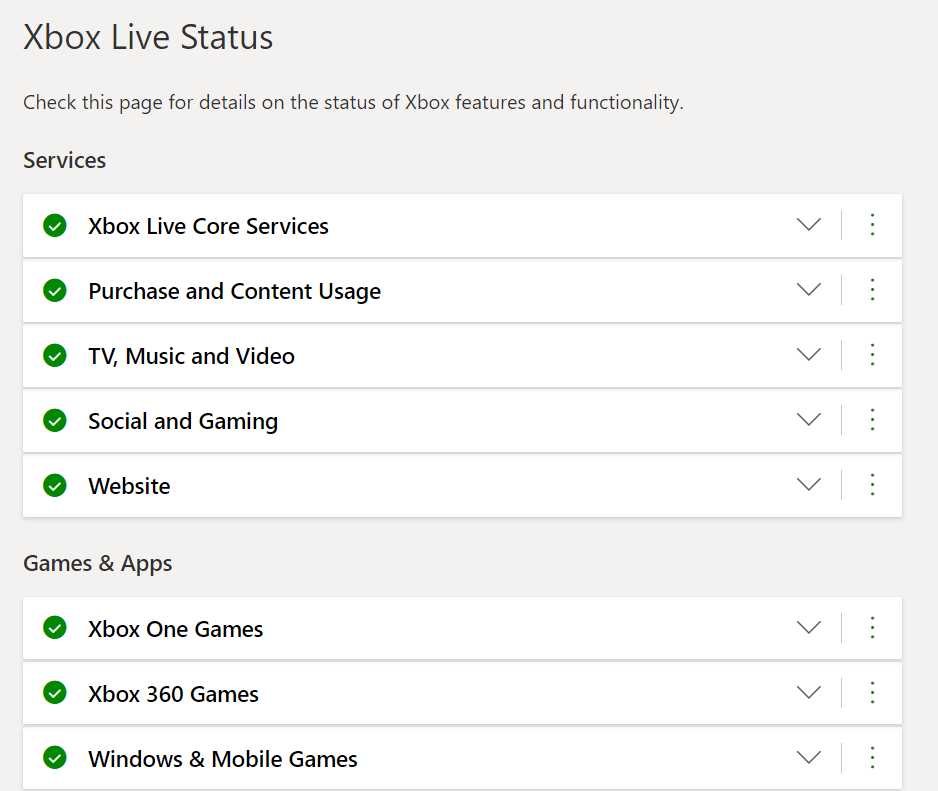
Se il servizio Xbox Live non è disponibile, dovrai attendere che Microsoft risolva il problema dalla fine.
Metodo 2: ricollegare il cavo Ethernet
Secondo alcuni utenti, potresti essere in grado di risolvere questo problema rimuovendo il cavo Ethernet dal computer e quindi ricollegandolo per accedere al tuo account Xbox. Verifica se si trattava di una correzione del codice di errore Xbox 0x87dd0006 adatta. Oppure, prova il metodo successivo.
Metodo 3: ripristina il router per correggere il codice di errore Xbox One 0x87dd0006
Molti di questi errori sono spesso causati da problemi di configurazione della rete e l'unica soluzione è riavviare il modem. Prova a ripristinare il modem/router per correggere il codice di errore Xbox One 0x87dd0006. Puoi anche riavviare il tuo router wireless, seguendo i passaggi indicati:
1. Spegni la tua Xbox.
2. Per spegnere il modem, premere il pulsante di accensione .
3. Attendere 30 secondi fino allo spegnimento del modem.
4. Ora, premi e premi il pulsante di accensione sul modem, finché non si accende.
5. Accendi la tua Xbox One.
In alternativa, premere il pulsante Reset sul router per aggiornare la configurazione di rete.

Verifica se questa semplice correzione del codice di errore Xbox 0x87dd0006 potrebbe fare il lavoro, per il tuo dispositivo.
Leggi anche: Come rimuovere la finestra vocale del gioco Xbox
Metodo 4: ricollega la tua console
Più utenti hanno affermato che ciò ha aiutato; quindi puoi anche provarlo.
- Spegni la console.
- Scollegare il cavo di alimentazione.
- Attendere alcuni minuti dopo aver scollegato il cavo di alimentazione prima di ricollegarlo.
- Successivamente, riavvia la console.

Se non è stato possibile correggere il codice di errore Xbox One 0x87dd0006, provare il metodo successivo.
Metodo 5: posiziona il disco di gioco
Alcuni giocatori hanno anche affermato di aver risolto il problema di accesso di Xbox One Error 0x87dd0006 semplicemente caricando un disco nella loro Xbox. Successivamente, sono stati autorizzati ad accedere, senza errori.
Dopo aver eseguito questi controlli di base relativi all'hardware per trovare la correzione del codice di errore Xbox 0x87dd0006, discutiamo ora delle soluzioni relative al software per correggere il codice di errore Xbox One 0x87dd0006.
Leggi anche: Come condividere giochi su Xbox One
Metodo 6: controlla/modifica le tue informazioni di fatturazione
È stato segnalato che anche i dettagli di fatturazione errati possono attivare questo errore di accesso. Se hai apportato alcune modifiche al tuo account o ai record di fatturazione, ricontrolla che i dati inseriti siano corretti. Semplicemente, segui i passaggi indicati per eseguire un controllo incrociato delle informazioni di fatturazione per correggere il codice di errore di Xbox One 0x87dd0006.
Opzione 1: Aggiorna i dettagli tramite la pagina Web dell'account Microsoft
1. Utilizzando qualsiasi browser Web, vai alla pagina di accesso del tuo account Microsoft e accedi .
2. Fare clic su Dati di fatturazione nella sezione Pagamento e fatturazione .
3. Modificare i dettagli desiderati selezionando Modifica profilo .
Opzione 2: aggiorna i dettagli su Xbox One
1. Per utilizzare la Guida , navigare a sinistra nella schermata Home .
2. Selezionare Impostazioni > Tutte le impostazioni dal menu a discesa.
3. Seleziona Pagamento e fatturazione dalla sezione Account , come illustrato.

4. Seleziona l'opzione per modificare l'indirizzo di fatturazione . Apporta le modifiche desiderate ai record di fatturazione.
5. Fare clic su Salva informazioni per salvare gli aggiornamenti dopo aver aggiornato le informazioni.
Opzione 3: aggiorna i dettagli su Xbox 360
1. Vai su Account > Pagamento e fatturazione , come in precedenza.


2. Scegli Gestisci opzioni di pagamento .
3. Scegli il metodo di pagamento che desideri modificare. Fare riferimento alla foto data per chiarezza.
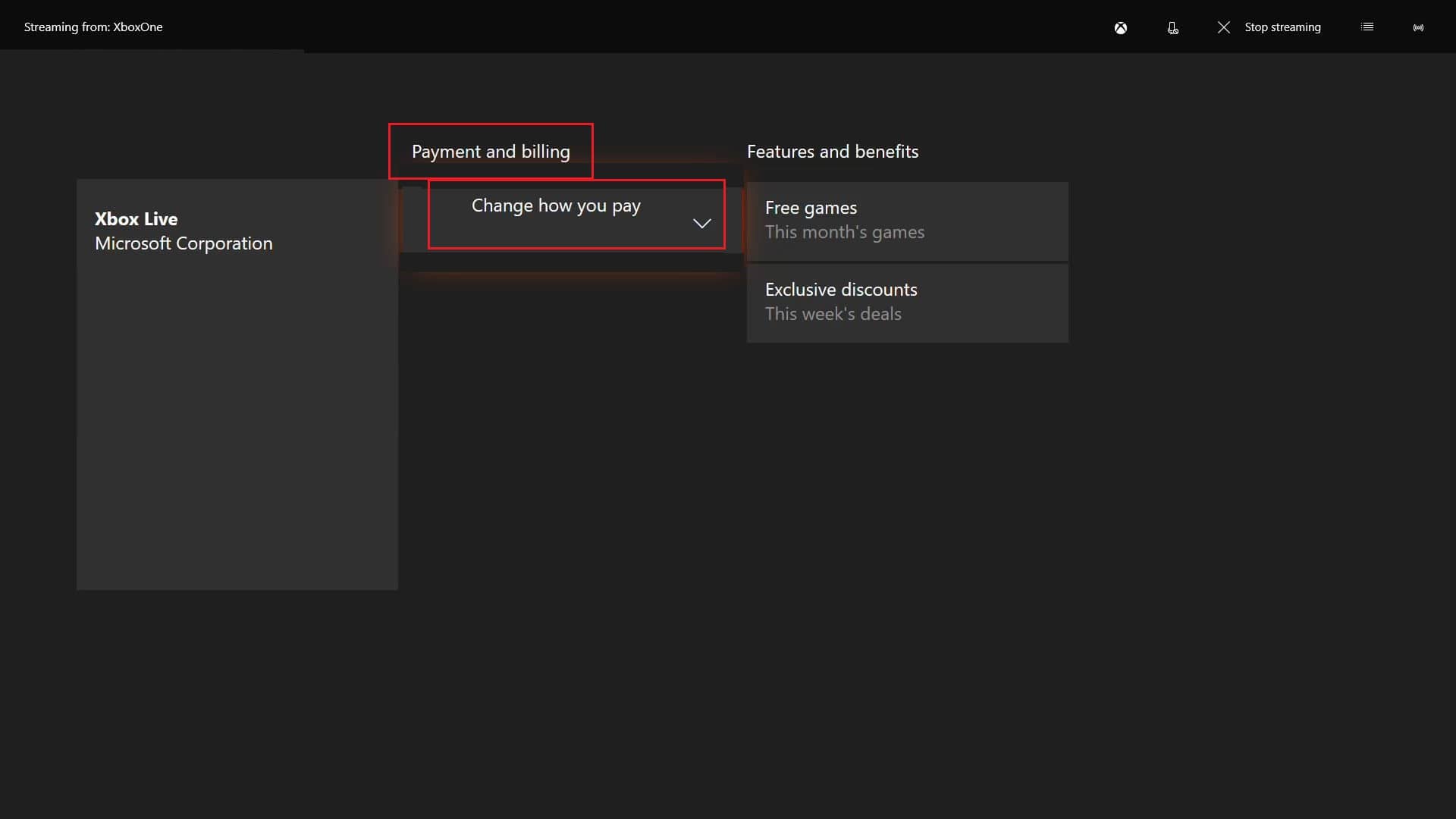
4. Modificare le informazioni di fatturazione , se necessario.
5. Al termine, fare clic su OK per salvare le modifiche.
Metodo 7: aggiornare il controller
Alcuni utenti hanno osservato che il semplice aggiornamento del controller risolveva il problema di accesso. Questa è una tecnica semplice che può essere eseguita in tre modi.
Opzione 1: aggiorna il controller Xbox One in modalità wireless
1. Fare clic su Impostazioni dal menu .
2. Scegli Dispositivi e accessori .
3. Scegli il controller che deve essere aggiornato.
4. Toccare l'opzione Aggiorna .
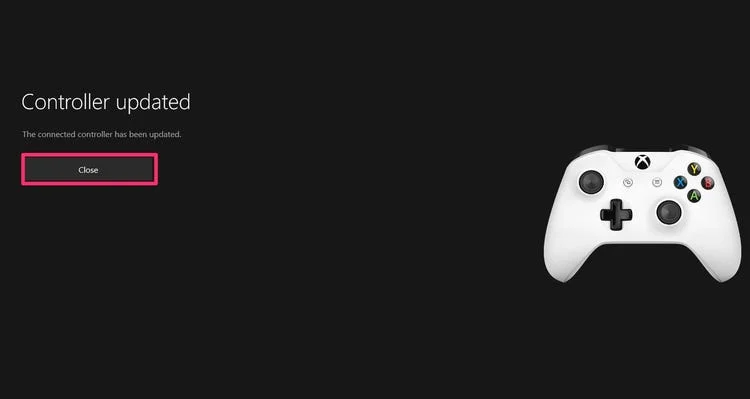
Opzione 2: aggiorna il controller Xbox One tramite cavo USB
1. Utilizzando il cavo USB, collega il controller alla console.
2. Le istruzioni ora appariranno sullo schermo.
Nota: se non vedi le istruzioni, vai su Menu > Impostazioni > Dispositivi e accessori .
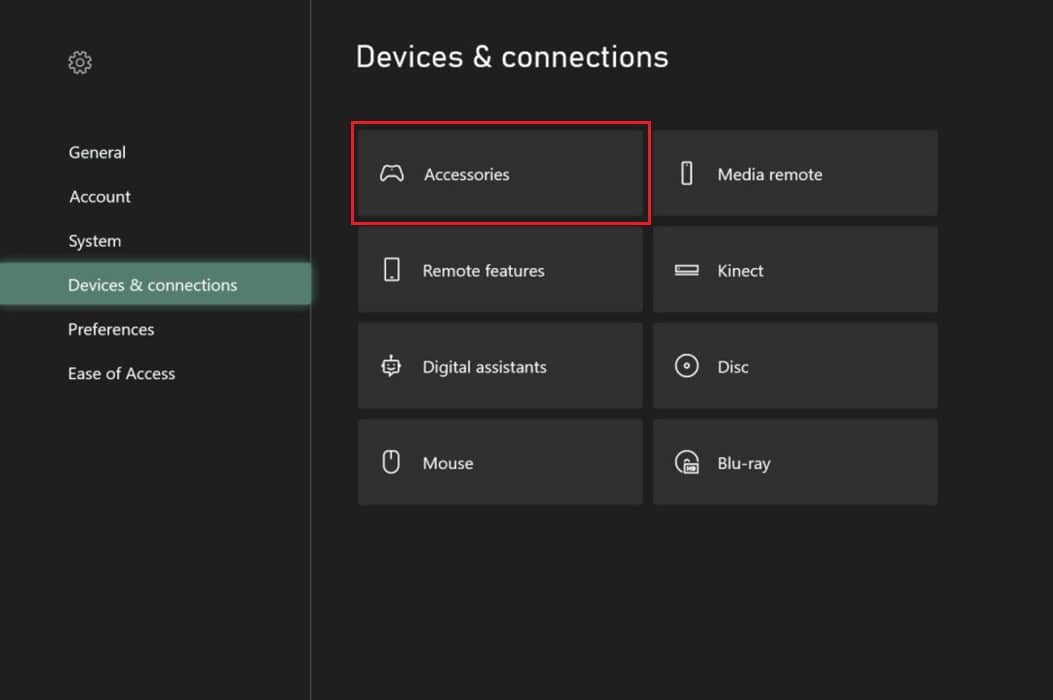
4. Quindi, scegli il tuo controller e scegli Aggiorna.
Opzione 3: aggiorna il controller Xbox One tramite Windows Desktop
1. Da Windows Store , scarica l'app Accessori Xbox.
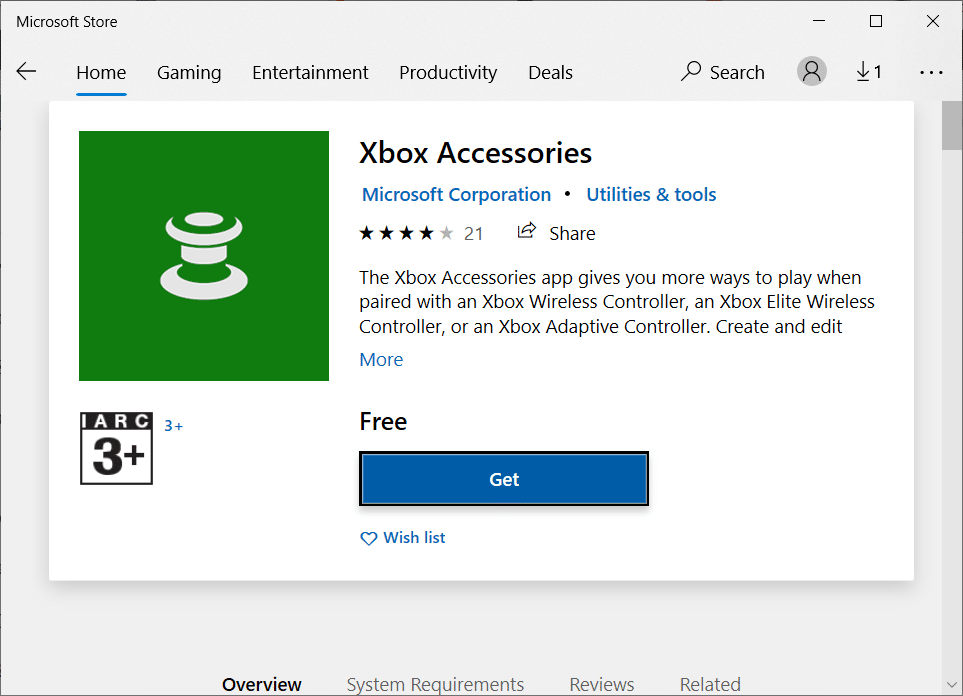
2. Avvia il software Accessori Xbox .
3. Utilizzare il cavo USB o l' adattatore wireless per Xbox per collegare il controller wireless per Xbox One.
4. Se è disponibile un aggiornamento, verrà visualizzato un messaggio di aggiornamento richiesto dopo aver collegato il controller.
5 . Scarica e installa l' aggiornamento.
Attendi che l'aggiornamento del controller sia stato installato, quindi esegui la tua Xbox e il codice di errore Xbox One 0x87dd0006 dovrebbe essere risolto.
Leggi anche: Come trasmettere su Xbox One dal tuo telefono Android
Metodo 8: aggiorna la console per correggere il codice di errore di Xbox One 0x87dd0006
Assicurati di aggiornare regolarmente la console per ottenere gli aggiornamenti di sistema più recenti. Se la console non viene aggiornata, potrebbe causare l'errore Xbox One 0x87dd0006 nella schermata di accesso. Ecco come aggiornare la tua console Xbox per correggere il codice di errore Xbox One 0x87dd0006:
1. Avviare la guida .
2. Scegli Impostazioni > Tutte le impostazioni dal menu a discesa.
3. Quindi vai su Sistema > Aggiornamenti e download, come evidenziato.
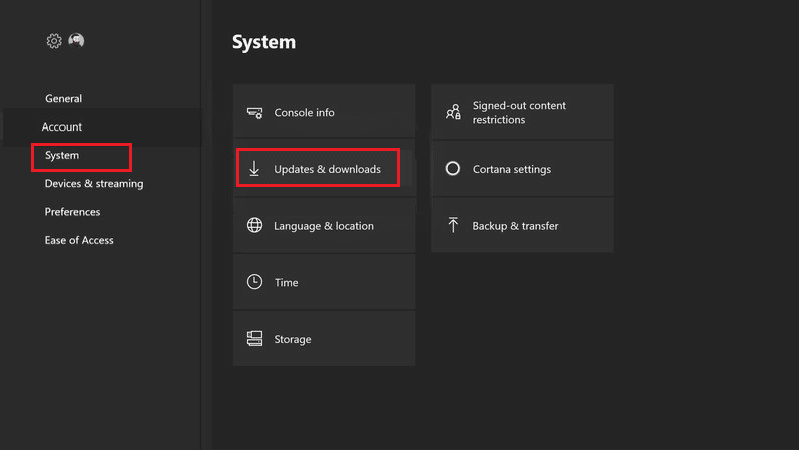
4. Fare clic su Aggiorna console per verificare se sono disponibili aggiornamenti.
5. Scarica gli aggiornamenti.
6. Riavvia e accedi nuovamente al tuo dispositivo Xbox e goditi il gioco.
Metodo 9: Elimina, quindi Aggiungi profilo utente
Il tuo profilo utente può essere danneggiato, con conseguente errore Xbox One 0x87dd0006. Pertanto, si consiglia di rimuovere il profilo esistente e quindi aggiungerlo nuovamente e scaricarlo nuovamente. Implementa i passaggi elencati di seguito per Elimina e quindi Aggiungi profilo sul tuo dispositivo Xbox.
Opzione 1: per utenti Xbox One
1. Scorri verso sinistra nella schermata Home per avviare la Guida ,
2. Selezionare Impostazioni > Tutte le impostazioni.
3. Seleziona Account > Rimuovi account , come illustrato di seguito.
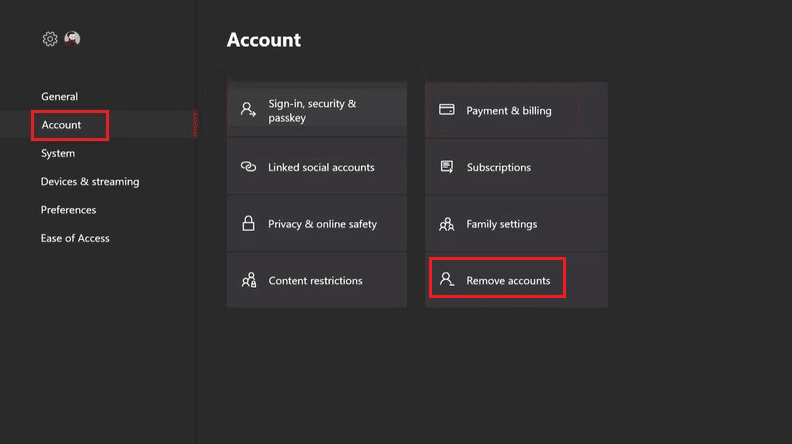
4. Scegli Rimuovi per l'account che desideri eliminare.
5. Al termine, fai clic su Chiudi .
6. Accedere nuovamente alla Guida .
7. Scorri verso il basso fino alla scheda Accedi e fai clic su Aggiungi e gestisci .
8. Scegli l'opzione Aggiungi nuovo , come evidenziato.
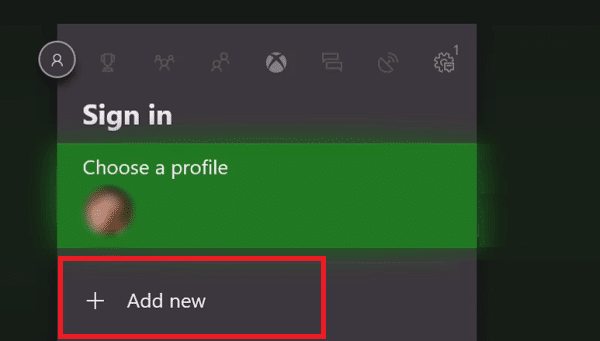
9. Fare clic su Invio dopo aver inserito i dettagli di accesso dell'account Microsoft .
10. Leggere e accettare il Contratto di servizio Microsoft e l'Informativa sulla privacy .
11. Personalizza le preferenze di accesso e sicurezza seguendo le istruzioni sul computer.
Opzione 2: per utenti Xbox 360
1. Fare clic su Sistema dal menu Impostazioni .
2. Selezionare Archiviazione.
3A. Seleziona Tutti i dispositivi, se un dispositivo di archiviazione esterno è collegato alla tua console.
3B. In alternativa, scegli Disco rigido se non disponi di alcuna opzione di archiviazione esterna.
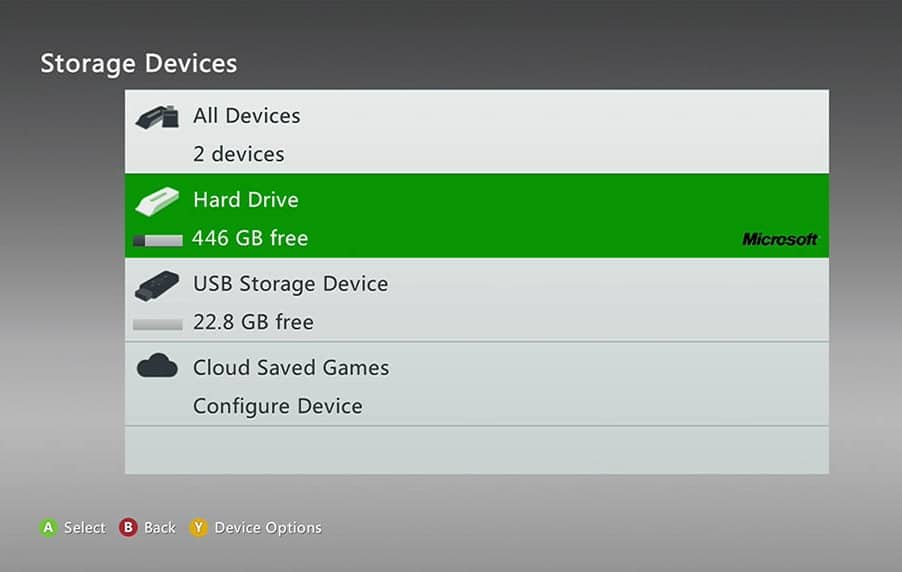
4. Seleziona Profili.
5. Scegli Disinstalla per il profilo che desideri cancellare dal menu a discesa.
6. Per eliminare il profilo senza rimuovere gli obiettivi o i giochi salvati, scegli l'opzione Elimina solo profilo .
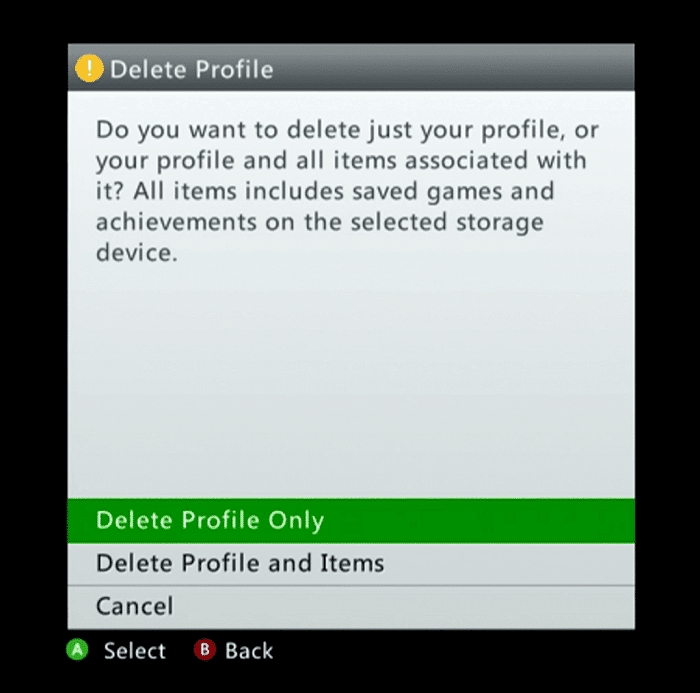
7. Quindi, premi il pulsante Guida sul controller.
8. Scegli Scarica profilo .
9. Inserisci le credenziali di accesso per il tuo account Microsoft .
10. Seleziona una Directory per memorizzare il tuo profilo e attendi che venga scaricato.
Questo dovrebbe correggere il codice di errore Xbox One 0x87dd0006 in modo permanente.
Consigliato:
- Risolto il problema con il surriscaldamento e lo spegnimento di Xbox One
- Fix Controller Xbox One wireless richiede un PIN per Windows 10
- Riparare un dispositivo collegato al sistema non funzionante
- Come disattivare l'Assistente vocale in Windows 10
Ci auguriamo che questa guida sia stata utile e che tu sia stato in grado di correggere il codice di errore Xbox One 0x87dd0006. Facci sapere quale metodo ha funzionato per te. Se hai domande su questo articolo, sentiti libero di lasciarle nella sezione commenti.
